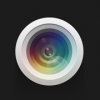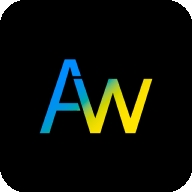Illustrator如何均匀分布对象间的间距
在adobe illustrator中,创建美观的设计作品往往需要对多个对象进行精准的布局和调整。为了确保设计元素之间的间距一致,我们可以使用“对齐”工具来轻松实现这一目标。本教程将指导您如何在illustrator中设置多个对象的间距相等。
准备工作
在开始之前,请确保您的adobe illustrator已经安装并正确配置。打开illustrator后,您可以新建一个文档或打开现有文件。为了更好地理解本文档中的步骤,建议您创建一个简单的图形集合作为练习材料。
选择对象
1. 使用“选择工具”(快捷键v)或“直接选择工具”(快捷键a),单击要设置间距的对象。
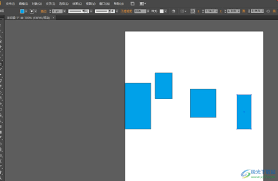
2. 如果您想要选择连续的对象,可以按住shift键,然后单击第一个对象和最后一个对象。
3. 若要选择不连续的对象,可以按住ctrl键(windows)或cmd键(mac),然后逐个单击每个对象。
使用对齐工具设置间距
1. 选择好对象后,在顶部菜单栏中找到“窗口”选项,并点击它。从下拉菜单中选择“对齐”,以打开对齐面板。
2. 在对齐面板中,您会看到一系列选项用于对齐和分布对象。对于等间距的需求,我们需要关注的是“分布空间”部分。
3. 首先,确保您选择了所有需要等间距排列的对象。
4. 点击“分布空间水平”或“分布空间垂直”按钮(取决于您希望对象沿哪个轴等距排列)。这两个按钮分别位于“分布空间”区域的左下角。点击它们之后,illustrator将自动计算并调整所选对象之间的间距,使它们均匀分布。
调整间距大小
如果您希望自定义对象间的具体间距值,可以按照以下步骤操作:
1. 在对齐面板中,点击“对齐到画板”按钮旁边的小三角形,以展开更多选项。
2. 选择“对齐间距”选项,这将使对齐操作基于对象之间的距离而不是画布尺寸。
3. 接着,在对齐面板下方的输入框中手动输入您想要的间距数值。
小结
通过以上步骤,您应该能够轻松地在adobe illustrator中设置多个对象的间距相等。熟练掌握这些技巧将有助于您提高工作效率,创造出更加专业、协调的设计作品。希望本教程能帮助您更好地利用illustrator的强大功能。